Comment personnaliser votre page de résultats de recherche WordPress
Publié: 2024-05-30À mesure que votre site Web se développe, les recherches internes deviennent plus importantes. Les gens veulent trouver ce qu’ils cherchent rapidement et sans tracas. Offrez une bonne expérience comme celle-ci, et ils resteront plus longtemps et seront plus susceptibles de prendre les mesures que vous souhaitez : inscrivez-vous à votre newsletter, remplissez le formulaire de génération de leads ou même achetez un produit. Si vous avez des milliers de visiteurs, une augmentation de 2 % du taux de conversion est un gros problème.
La bonne nouvelle est que si vous utilisez WordPress, il inclut une fonction de recherche intégrée. La meilleure nouvelle est que vous pouvez le personnaliser pour extraire toute la valeur possible de cette partie très importante de votre site.
Vous devez vous assurer que votre recherche est facile à utiliser et à naviguer. Vous devez inclure des options de filtrage, un défilement infini et des termes de recherche en surbrillance. De plus, votre page de recherche doit être optimisée pour les appareils mobiles.
Dans cet article, nous expliquerons pourquoi il est logique de créer une page de résultats de recherche personnalisée WordPress. Ensuite, nous vous montrerons quatre façons de procéder. Après cela, nous discuterons de quelques bonnes pratiques et expliquerons comment l'utilisation de Jetpack Search améliore encore l'expérience utilisateur.
Pourquoi devriez-vous modifier votre page de résultats de recherche WordPress
De nombreuses interactions sur le Web dépendent de la satisfaction des visiteurs. Par exemple, si les pages de votre boutique mettent trop de temps à se charger, les clients sont beaucoup moins susceptibles de rester sur votre site. 53 % des visiteurs abandonneront un site mobile s'il met plus de trois secondes à s'afficher complètement.
Une logique similaire s’applique aux résultats de recherche. Les visiteurs s’attendent à ce que la recherche interne soit efficace et facile à utiliser. Et les internautes quitteront très probablement un site Web s’ils utilisent son outil de recherche et ne trouvent pas le contenu dont ils ont besoin.
Cela est particulièrement vrai pour les sites de commerce électronique. 79 % des consommateurs déclarent que les recherches internes ont tendance à fournir des résultats non pertinents. Plus important encore, aux États-Unis, huit consommateurs sur dix déclarent qu'ils sont susceptibles d'effectuer un achat sur un autre site Web s'ils ne trouvent pas ce dont ils ont besoin dans les résultats de recherche internes d'un magasin.
Dans cet esprit, personnaliser ou modifier la page de résultats de recherche WordPress peut être une décision judicieuse si vous gardez deux choses à l’esprit : la page de résultats de recherche doit être facile à naviguer et elle doit offrir aux visiteurs des moyens d’affiner les résultats. Les deux permettent aux chercheurs de trouver plus facilement exactement ce qu’ils recherchent.
Quatre façons de personnaliser votre page de résultats de recherche WordPress
Voyons maintenant quatre façons de personnaliser une page de résultats de recherche WordPress pour la rendre plus conviviale et efficace.
1. Installez un plugin WordPress comme Jetpack Search
L’utilisation d’un plugin est le moyen le plus simple de personnaliser une page de résultats de recherche WordPress sans travailler avec du code.
Mais vos résultats avec cette approche dépendront du plugin de recherche de site WordPress que vous utilisez.
Si vous souhaitez offrir la meilleure expérience à vos visiteurs tout en gardant un contrôle maximal sur la marque, les fonctionnalités et même les résultats eux-mêmes, vous aurez besoin de Jetpack Search.
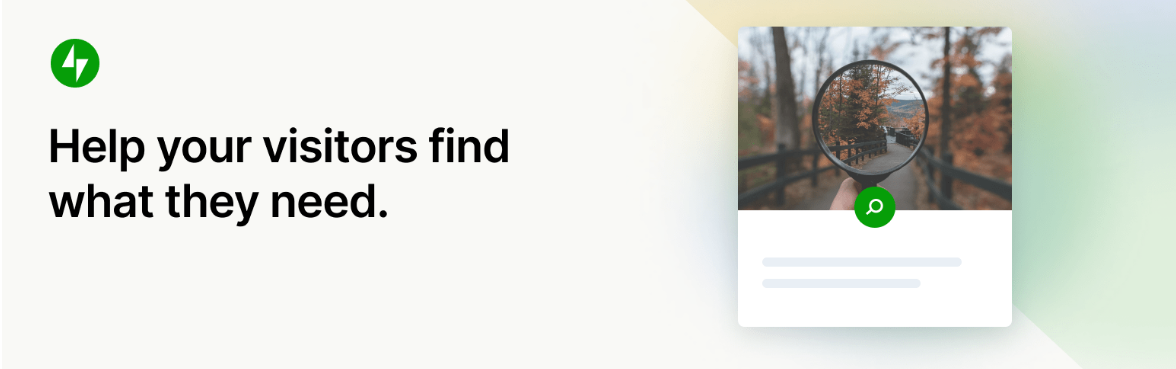
Proposez une recherche instantanée pour votre site Web : dès qu'un utilisateur commence à taper, le plugin commence à afficher des réponses pertinentes.
Des résultats précis avant même qu’un visiteur ait fini de taper ? Vous ne pouvez pas aller beaucoup plus vite que ça.
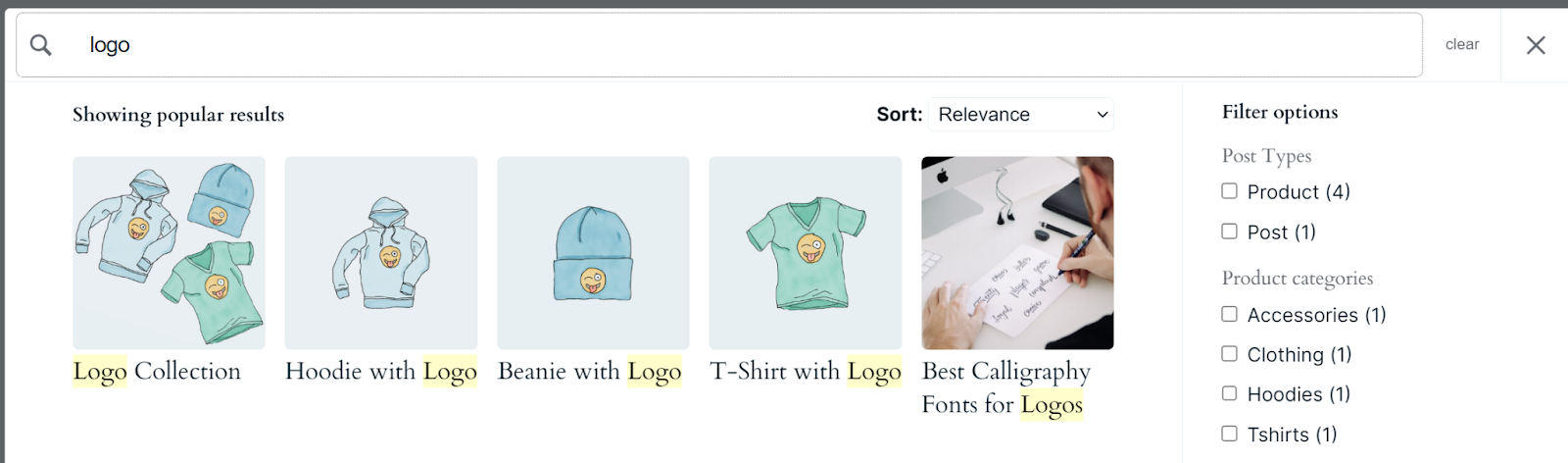
Il offre également la possibilité de filtrer les résultats par catégories, balises, dates, types de publication et taxonomies personnalisées. De cette façon, les visiteurs peuvent trier les résultats de recherche sans avoir besoin d'actualiser la page, ce qui réduit encore les frictions.
Il prend également en charge 38 langues et est suffisamment intelligent pour corriger les fautes d’orthographe et comprendre les soumissions vagues.
Il existe une version gratuite et une version premium de Jetpack Search. Le niveau gratuit prend en charge jusqu'à 5 000 types de publications indexées et 500 requêtes mensuelles, bien qu'il inclue le logo Jetpack sur les pages de recherche.
Pour utiliser le plugin, installez-le et activez-le. Allez ensuite dans Jetpack → Rechercher , et cliquez sur Démarrer gratuitement .
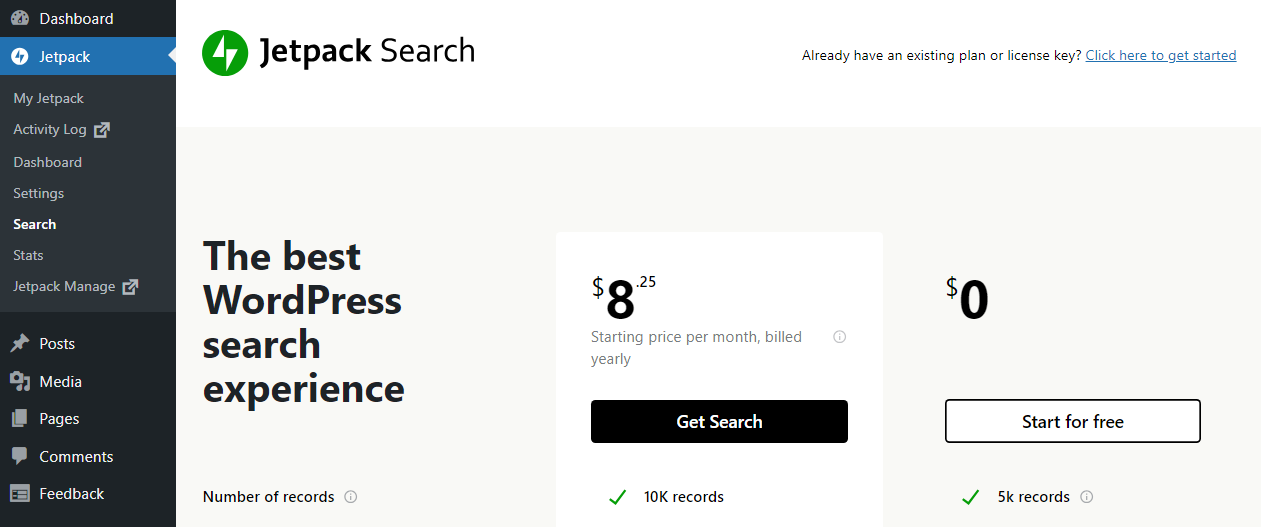
Le plugin vous demandera de terminer un processus de paiement, sans frais si vous sélectionnez le forfait gratuit. Lorsque vous reviendrez au tableau de bord, vous verrez que la page Jetpack → Recherche inclut désormais des informations sur votre utilisation mensuelle.
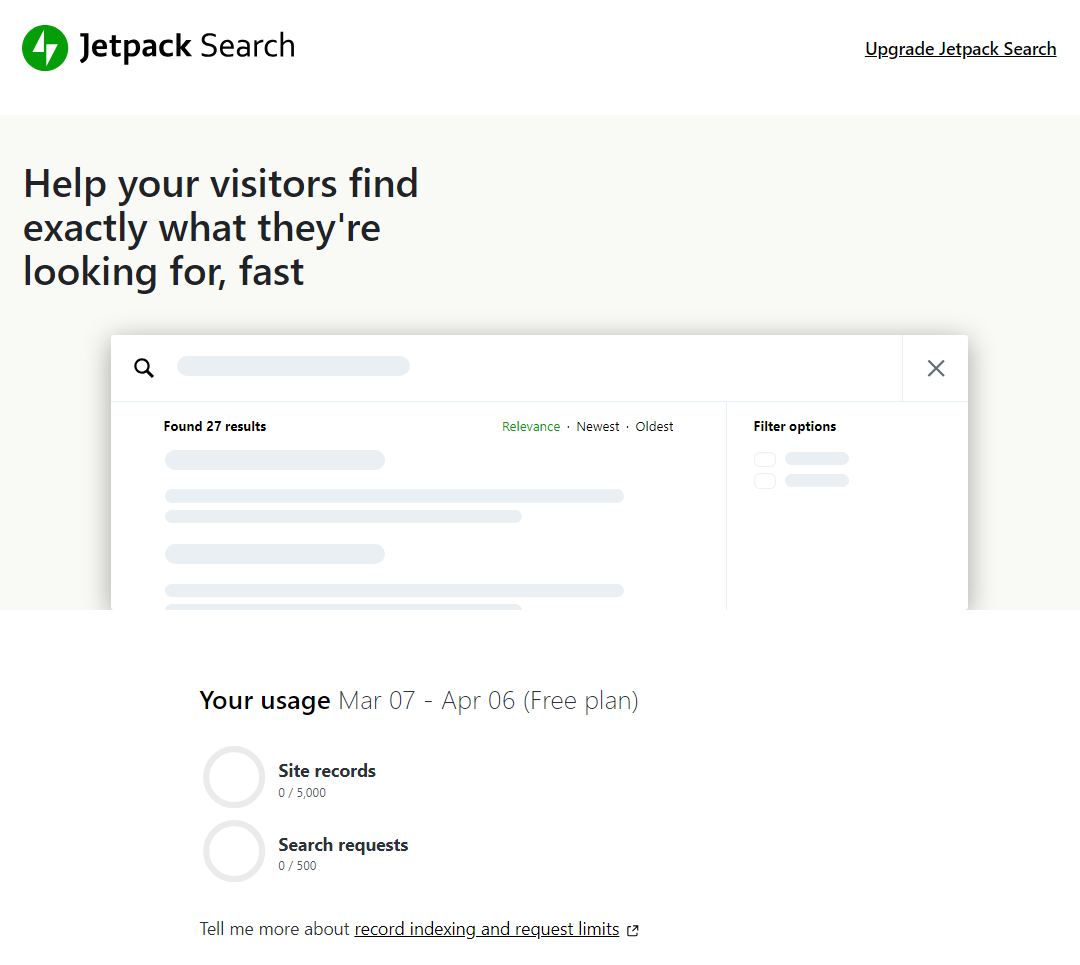
Le processus d'indexation est automatique, mais le plugin peut prendre un certain temps pour indexer le contenu de votre site. Plus il y a de contenu sur votre site, plus l’indexation prendra du temps.
Si vous faites défiler vers le bas de la page de recherche , vous verrez les options permettant d'activer et de désactiver les fonctionnalités de Jetpack Search, ainsi que la recherche instantanée. Laissez les deux options activées pour la meilleure expérience utilisateur.
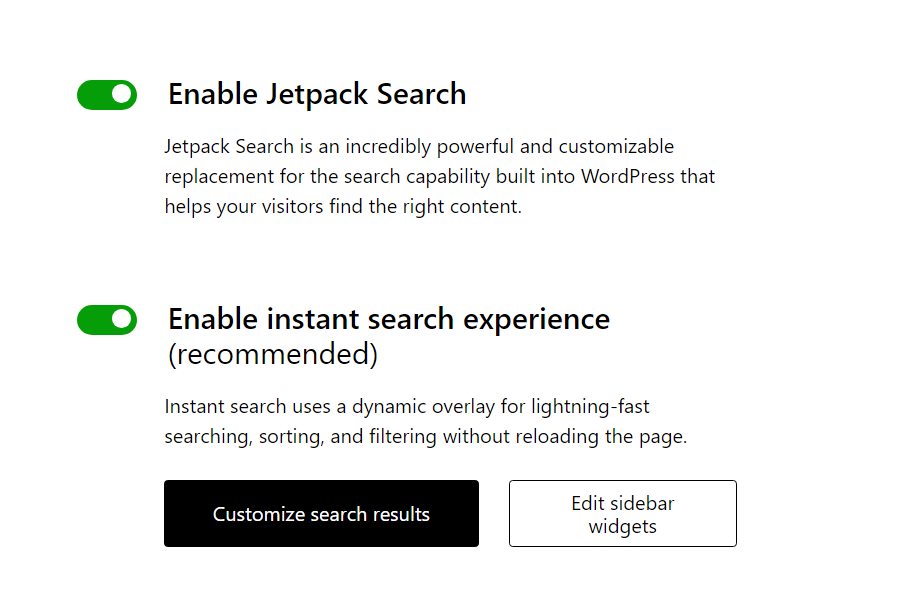
Il existe deux autres options de personnalisation dont vous pouvez profiter. Si vous cliquez sur Personnaliser les résultats de recherche , un éditeur se lancera qui vous permettra de modifier le style et l'apparence de votre page de recherche WordPress.
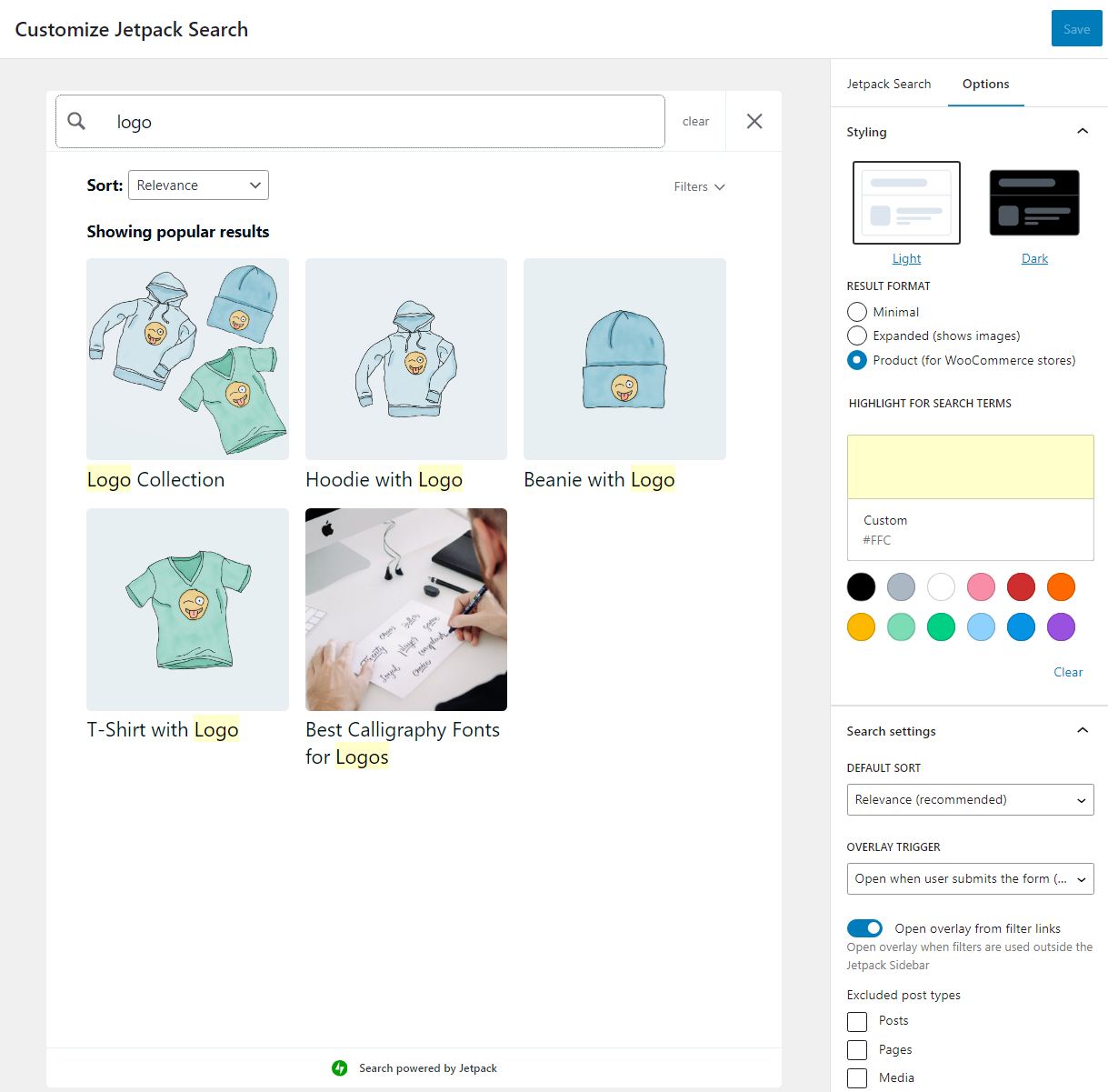
Cet éditeur comprend des options pour les styles de page clairs et sombres, le formatage des résultats et la mise en évidence des termes de recherche. Vous pouvez également modifier l'ordre dans lequel les résultats apparaissent et exclure des types de publication spécifiques.
Si vous revenez à la page Recherche , vous verrez également une option intitulée Modifier les widgets de la barre latérale à côté du bouton Personnaliser les résultats de recherche . Si vous cliquez dessus, cela chargera l'onglet Apparence → Widgets et vous permettra d'ajouter des blocs Jetpack Search à la barre latérale ou au pied de page de votre site.
Si vous êtes prêt à améliorer l'UX de votre site et à obtenir de meilleurs engagements et plus de conversions grâce à votre travail acharné, procurez-vous Jetpack Search dès aujourd'hui et commencez à voir de meilleurs résultats demain.
Si vous souhaitez consacrer plus de temps à personnaliser la recherche, nous continuerons avec quelques options supplémentaires !
2. Utilisez l'éditeur de blocs WordPress
Si vous utilisez un thème de bloc WordPress, vous pouvez tirer parti de l'éditeur de blocs pour personnaliser ses modèles. Cela signifie que vous pouvez modifier n'importe quelle conception de page du thème à l'aide de blocs, y compris son modèle de page de recherche.
Pour déterminer si vous utilisez un thème compatible avec les blocs, accédez au tableau de bord et recherchez Apparence → Éditeur . Si vous ne voyez pas cette option, cela signifie que votre thème ne prend pas en charge l'édition complète du site.
Si vous voyez cette option, continuez et sélectionnez-la. Sur l'écran suivant, vous pouvez parcourir les modèles de votre thème et sélectionner celui que vous souhaitez personnaliser.
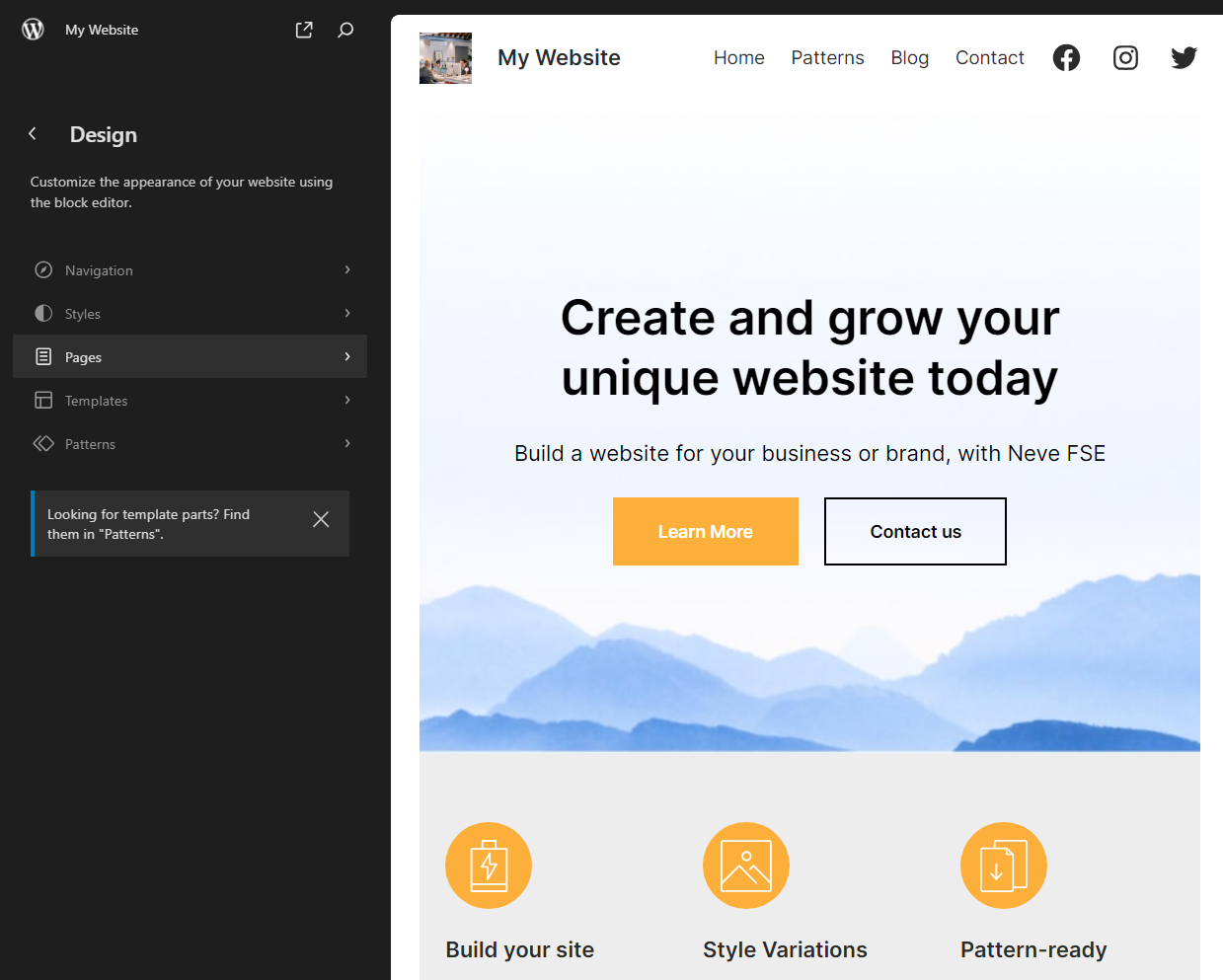
Gardez à l’esprit que tous les thèmes ne sont pas accompagnés de modèles de page de recherche. Si ce n’est pas le cas de votre thème, cela signifie qu’il utilise un style par défaut. Dans ce cas, vous pouvez soit créer un modèle à partir de zéro, soit utiliser un plugin comme Jetpack Search pour personnaliser la page de résultats.
Ensuite, cliquez sur Pages et recherchez le modèle de résultats de recherche dans le menu suivant. Cliquer sur ce modèle en chargera un aperçu sur le côté droit de la page.
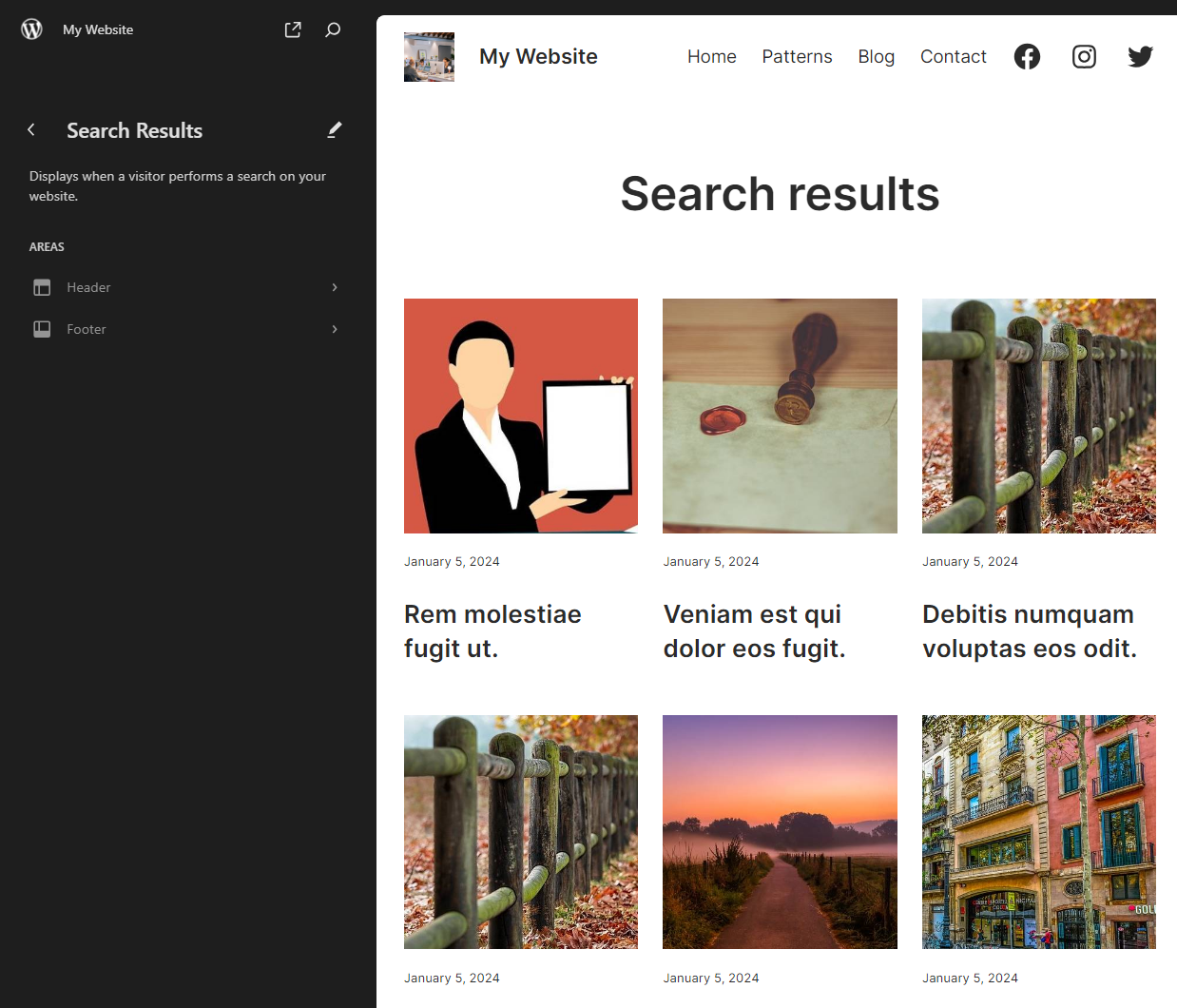
Pour modifier le modèle, cliquez sur l'icône en forme de crayon à côté de l'en-tête Résultats de la recherche sur le côté gauche de l'écran. Cela lancera l'éditeur de blocs pour ce modèle spécifique.
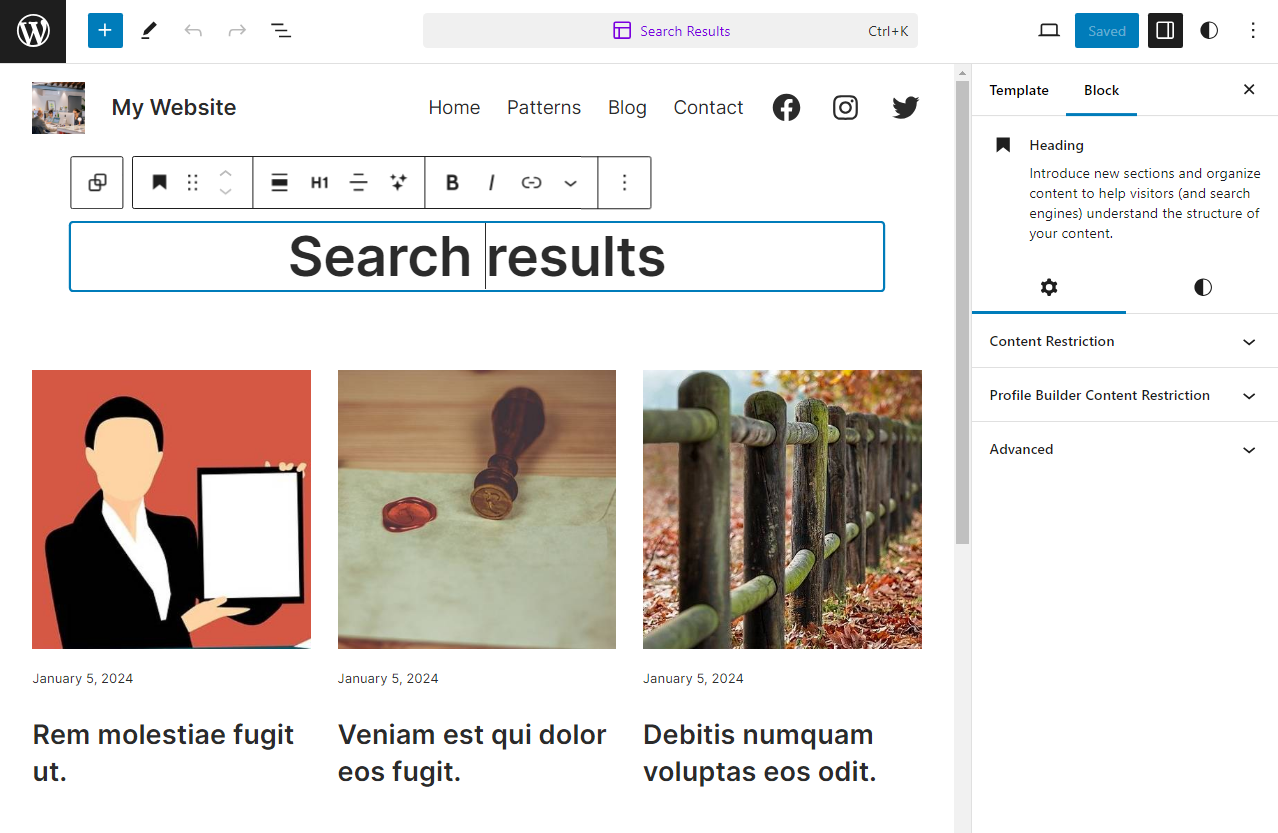
Une fois que vous êtes dans l'éditeur, vous pouvez personnaliser n'importe quel aspect de la conception de la page. Par exemple, vous souhaiterez peut-être modifier l'en-tête, ce que vous pouvez faire en cliquant dessus et en accédant au menu des options de bloc.
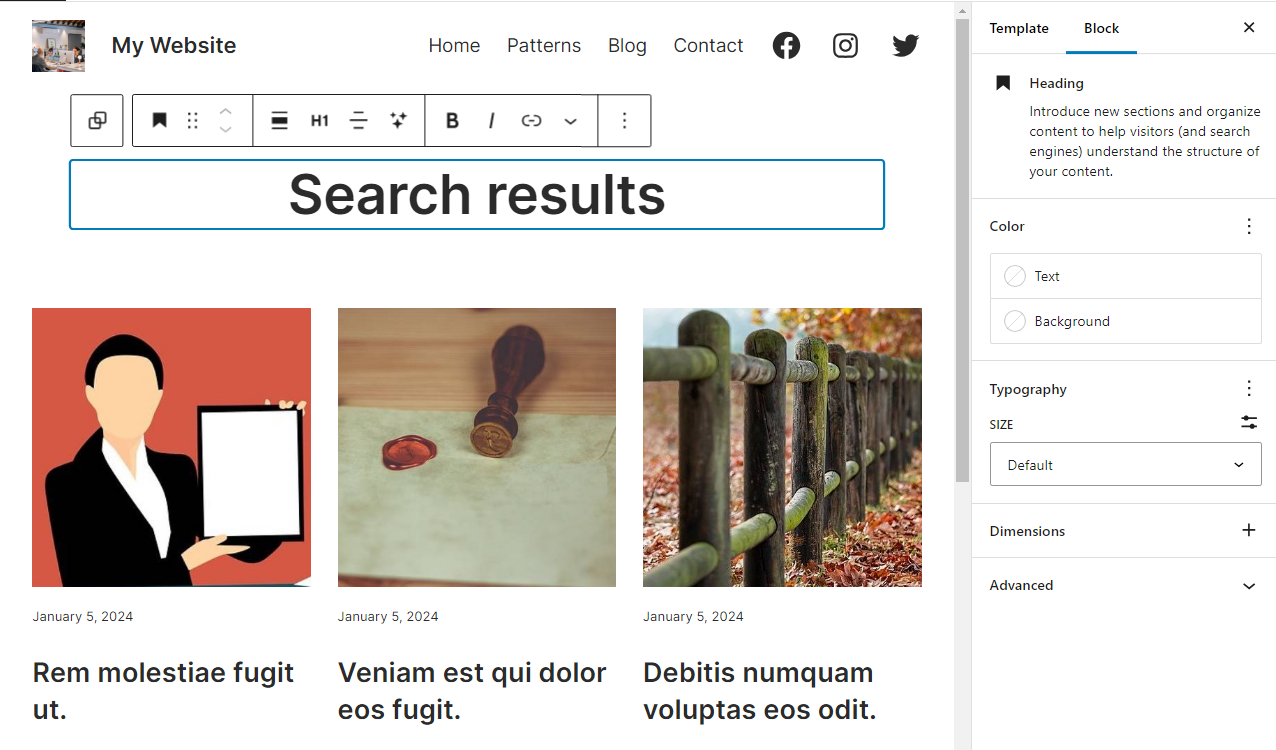
Si vous sélectionnez les résultats de la recherche, vous verrez que l'éditeur les traite comme un bloc de modèle de publication . Vous ne pouvez pas modifier directement les résultats affichés par la recherche à l’aide de l’éditeur de blocs. Mais vous pouvez personnaliser certains aspects de la mise en page de la page, comme le nombre de colonnes pour les résultats de recherche, leur typographie et leurs couleurs.
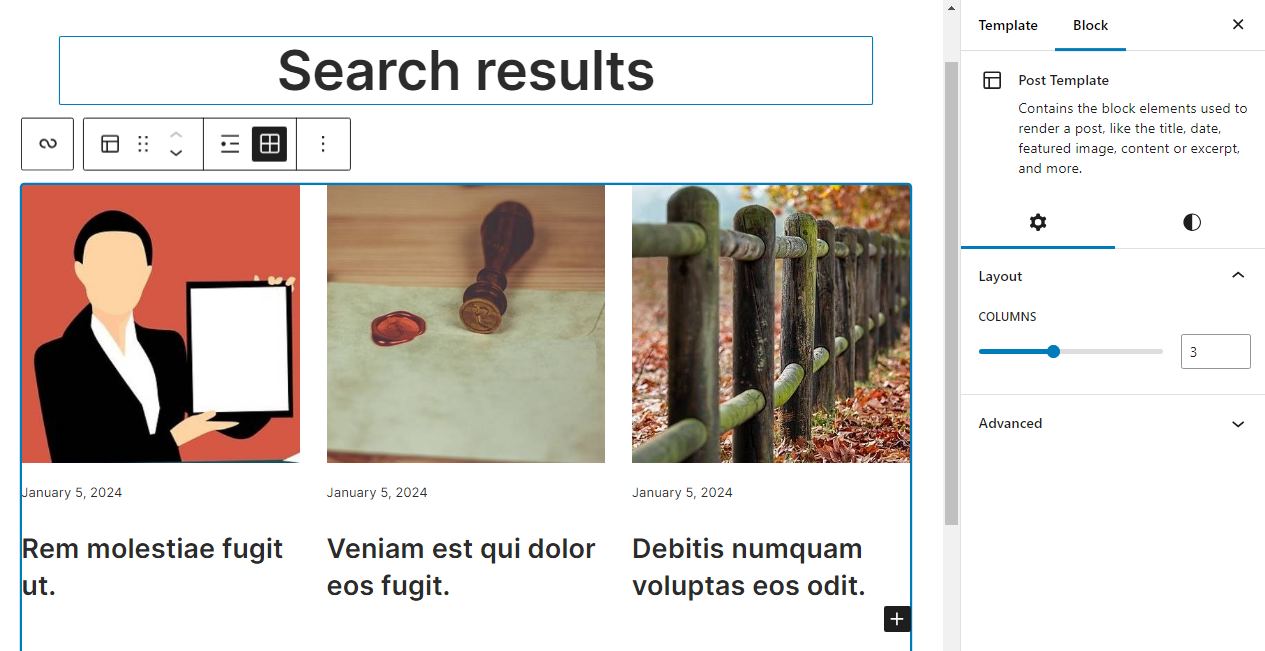
Lorsque vous avez terminé, cliquez sur Enregistrer dans le coin supérieur droit de l'écran. Ensuite, vous pouvez essayer la fonction de recherche et consulter la nouvelle conception de votre page de résultats de recherche sur le front-end.
3. Utilisez le personnalisateur WordPress
Seuls les thèmes de bloc vous permettent de modifier votre page de résultats de recherche WordPress à l'aide de l'éditeur de blocs. Si vous utilisez un thème classique, vous devrez utiliser WordPress Customizer pour apporter des modifications aux modèles de page.
Si vous n'êtes pas sûr du type de thème que vous utilisez, accédez à Apparence → Personnaliser . Cette option n'apparaîtra que pour les thèmes non bloquants. En cliquant sur Personnaliser, vous lancerez WordPress Customizer.
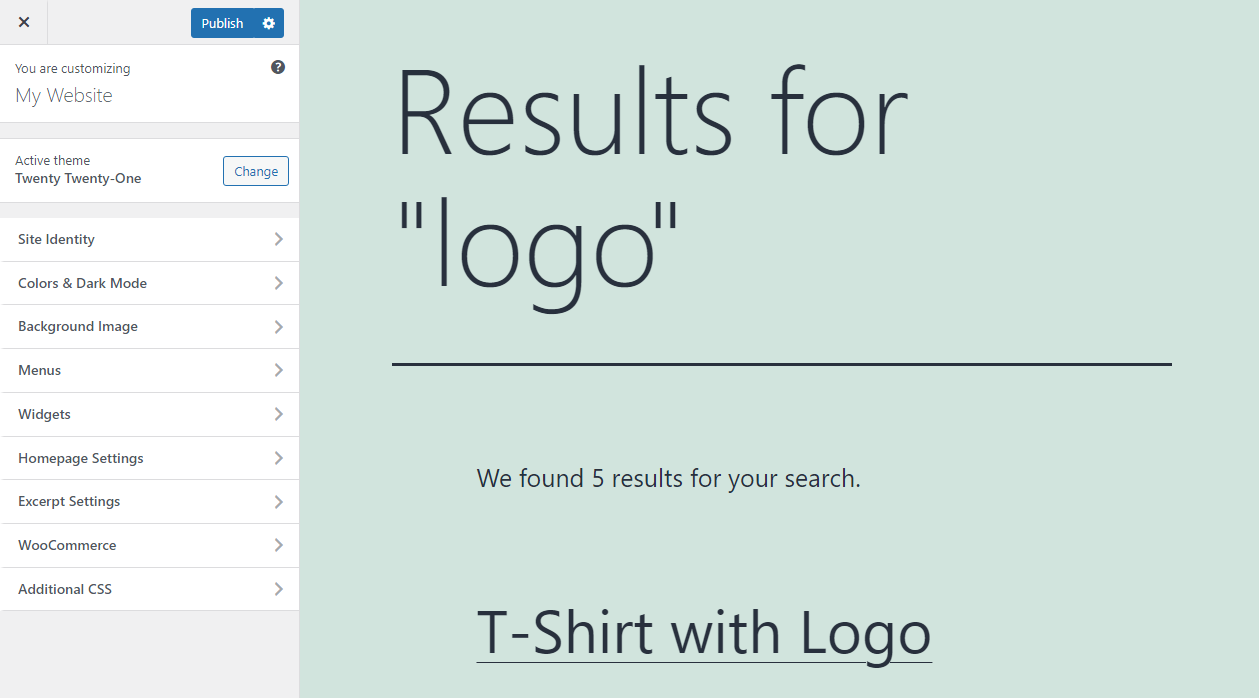
Le Customizer vous permet de modifier plusieurs aspects de la conception de votre site à l'aide d'un menu de configuration. Le principal inconvénient du personnalisateur est que vous ne pouvez pas l'utiliser pour modifier la conception de pages spécifiques. Toutes les modifications que vous apportez à l'aide du personnalisateur s'appliquent à l'ensemble du site (sauf si vous utilisez du CSS personnalisé).
De plus, les modifications que vous pouvez apporter avec le Customizer dépendront du thème que vous utilisez. De manière générale, vous pourrez personnaliser la couleur d'arrière-plan, la typographie, la conception des boutons et même sa présentation générale de votre site.
Sélectionnez l'élément de menu qui correspond à l'élément de conception que vous souhaitez modifier et examinez les options proposées par le thème. Par exemple, si vous souhaitez modifier la couleur d'arrière-plan de votre site, cliquez sur le menu Arrière-plan et utilisez le sélecteur de couleurs pour modifier le design.
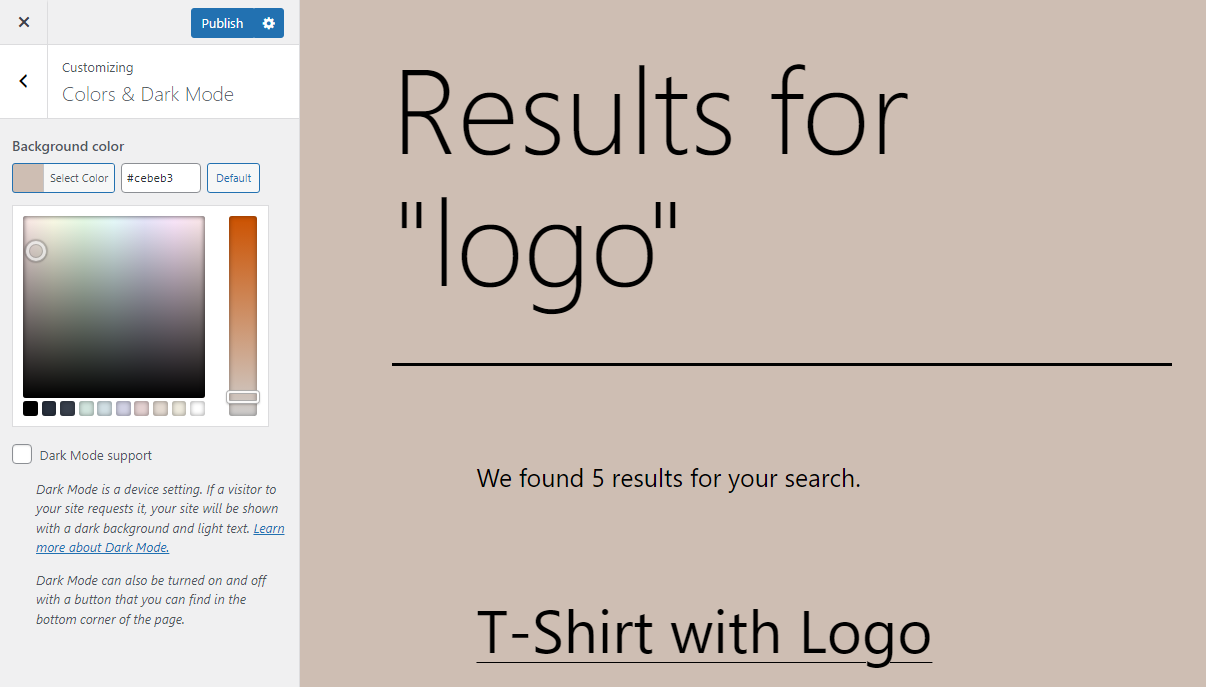
Bien que cette méthode soit quelque peu limitée, elle peut être une bonne option si vous utilisez un thème classique et souhaitez un look simple. Si vous souhaitez apporter des modifications plus approfondies à la page de recherche WordPress sans utiliser de plugin ou de thème de bloc, vous devrez le faire manuellement, ce qui signifie utiliser du code. Nous explorerons davantage cette option dans la section suivante.
Gardez à l’esprit que si vous utilisez actuellement un thème classique, vous pouvez toujours passer à un thème de bloc. De cette façon, vous pouvez utiliser l’éditeur de blocs pour créer une page de résultats de recherche personnalisée WordPress, comme décrit ci-dessus.
4. Ajoutez manuellement du code personnalisé
Il n'y a aucune limite à ce que vous pouvez faire avec WordPress, surtout si vous êtes à l'aise dans la personnalisation manuelle du code et si vous avez de l'expérience en développement Web.
Vous êtes libre de personnaliser les fichiers modèles pour n'importe quel thème que vous utilisez. WordPress ne vous limite en aucune façon. Mais la personnalisation de ces fichiers peut endommager votre site Web si vous ne savez pas ce que vous faites.
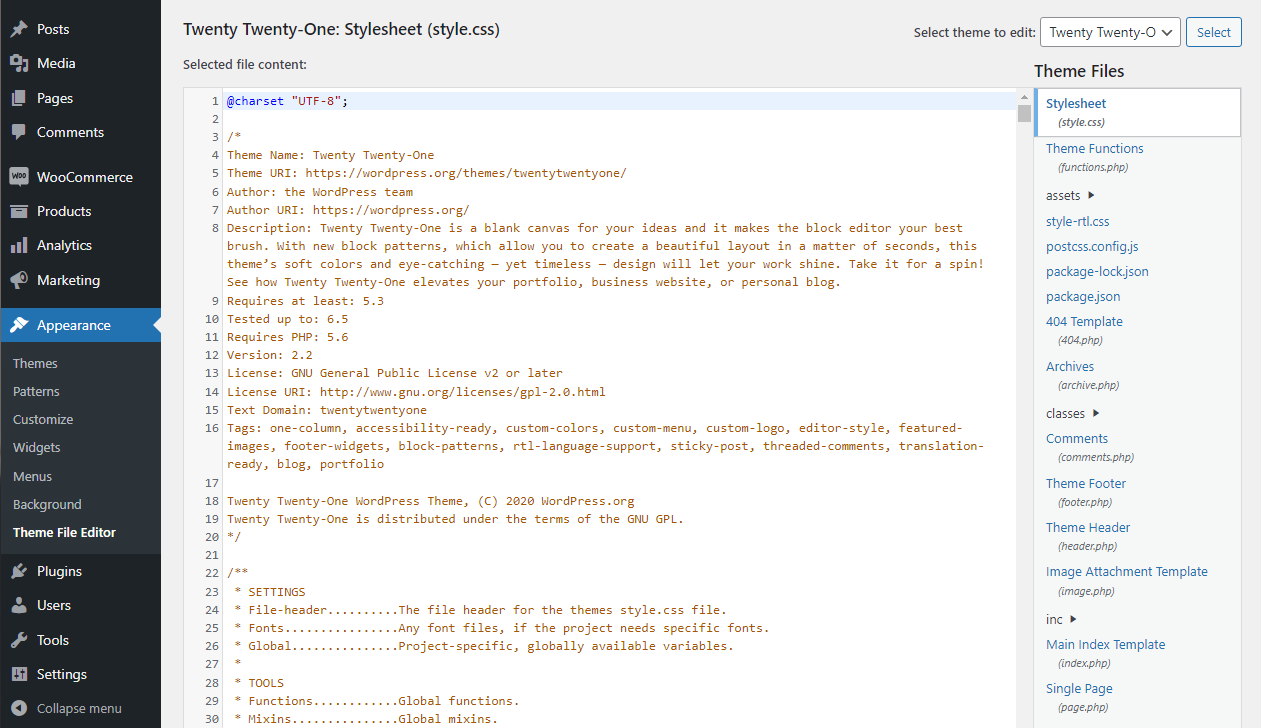
Donc, si vous n'avez aucune expérience en développement Web, le mieux est d'utiliser l'une des autres méthodes de personnalisation évoquées jusqu'à présent. Alternativement, vous souhaiterez peut-être embaucher un professionnel qui pourra apporter les modifications dont vous avez besoin à la page des résultats de recherche.
Il est également important de noter que l'utilisation de code personnalisé que vous trouvez en ligne pour modifier des modèles de page peut avoir des conséquences imprévues. Si vous ne savez pas comment vérifier ou modifier le code, il vous sera difficile de l'intégrer à vos fichiers de thème. De plus, le code qui fonctionne pour un thème peut ne pas fonctionner pour d’autres.

Quels que soient les changements que vous apportez, n’oubliez pas d’utiliser un site intermédiaire lorsque vous expérimentez cette approche. Ensuite, une fois que vous êtes prêt, assurez-vous de sauvegarder l’intégralité de votre site Web actuel avant d’apporter des modifications à son code.
Il s'agit d'une pratique courante et, idéalement, vous disposerez toujours de sauvegardes récentes pour votre site Web. Si vous ne disposez pas encore de solution de sauvegarde, envisagez d'utiliser Jetpack VaultPress Backup, qui crée des sauvegardes en temps réel pour votre site et les stocke en toute sécurité.
Cinq bonnes pratiques pour optimiser votre page de résultats de recherche WordPress
Si vous ne savez pas laquelle des méthodes ci-dessus vous devez utiliser pour personnaliser votre page de recherche WordPress, vous devez réfléchir aux types de modifications que vous souhaitez apporter. Voici quelques bonnes pratiques que vous pouvez mettre en œuvre pour améliorer l'expérience de recherche de vos visiteurs.
1. Mettez en œuvre la recherche instantanée
Les gens sont habitués à obtenir des résultats instantanés sur le Web. S’il faut un certain temps pour trouver quelque chose, les visiteurs peuvent être frustrés et décider de quitter votre site Web.
La façon dont la recherche WordPress fonctionne par défaut est la suivante : vous utilisez la barre de recherche, confirmez votre requête et le site Web charge une nouvelle page avec les résultats. La recherche instantanée signifie qu'une fois que vous aurez commencé à taper, vous commencerez à voir des résultats. Et si vous n'aimez pas les options qu'il renvoie, vous pouvez modifier la recherche ou appliquer des filtres et les résultats changeront automatiquement sans qu'il soit nécessaire de charger une nouvelle page.
Cette fonctionnalité rend la recherche plus conviviale. Cela est particulièrement vrai si le chargement de votre site Web est lent, car forcer les visiteurs à attendre successivement les nouveaux résultats de recherche peut être frustrant.
Il existe différentes manières de mettre en œuvre la recherche instantanée. Certains sites Web affichent les résultats directement dans la barre de recherche, tandis que d'autres mettront à jour la page de recherche lorsque vous saisirez une nouvelle requête. Jetpack Search met instantanément à jour la page de résultats de recherche WordPress, afin que les visiteurs n'aient jamais à attendre.
2. Incluez des titres de page et des extraits descriptifs
Parfois, les pages de résultats de recherche n'incluent pas suffisamment d'informations pour permettre aux visiteurs de décider sur quel élément cliquer. Pour éviter cette erreur, toutes les pages indexées doivent inclure des titres de page descriptifs et un extrait ou une description.
Inclure des images en vedette est également une bonne idée.
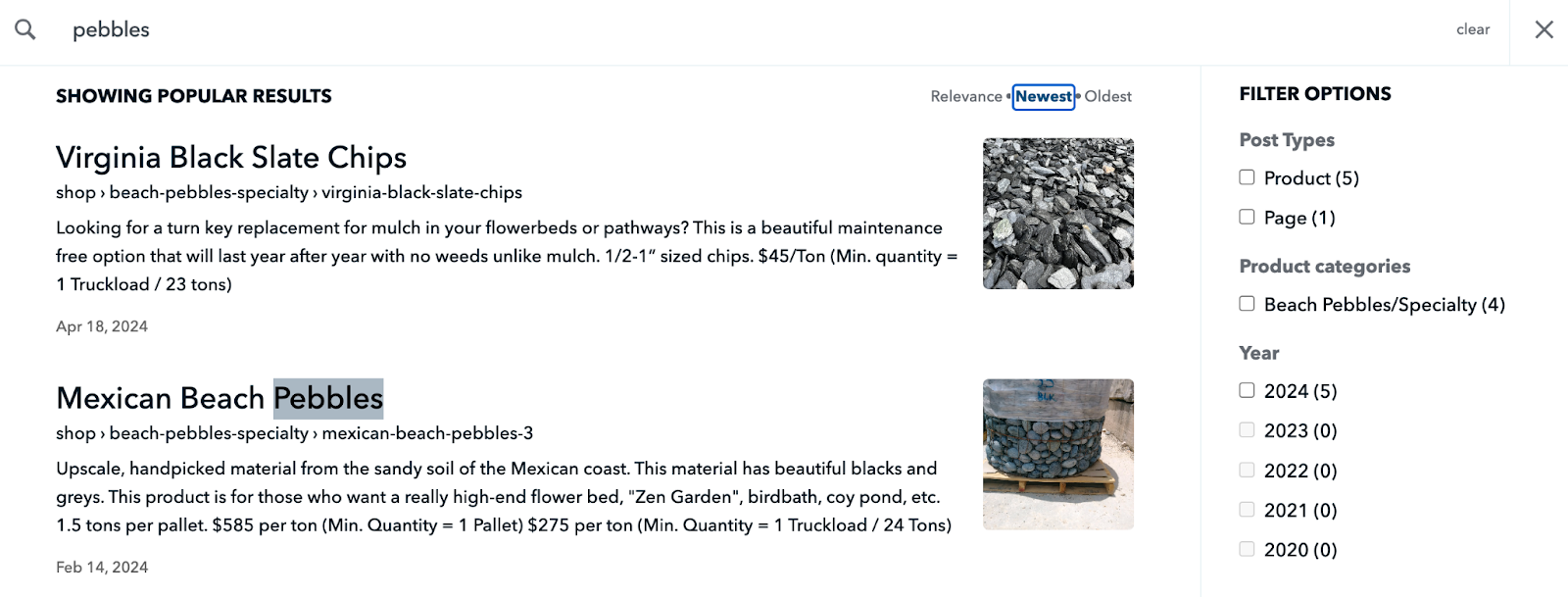
Ne pas inclure ces éléments rendra votre page de recherche moins conviviale. Plus important encore, il peut être presque impossible pour les gens de trouver ce qu'ils recherchent. Sans titres et descriptions clairs, les visiteurs devront peut-être cliquer sur plusieurs résultats avant d'identifier le bon.
En termes de conception, cela signifie laisser suffisamment d’espace dans la mise en page des résultats de recherche pour que chaque entrée puisse inclure une image ainsi qu’un titre complet. Vous souhaiterez également configurer les résultats pour afficher des descriptions suffisamment longues pour que les utilisateurs puissent obtenir plus d'informations sur le contenu de cette page.
3. Fournissez des filtres pour affiner les résultats
Les filtres sont un élément essentiel des recherches en ligne. Si vous disposez d'un site Web comportant un grand nombre de pages, de publications, de produits ou d'autres types de publications personnalisés, vous aurez besoin de filtres afin de créer une expérience de recherche utilisable.
Grâce aux filtres, les visiteurs de votre site Web peuvent affiner le nombre de résultats qu'ils voient. Cela peut les aider à trouver ce dont ils ont besoin plus efficacement qu’en parcourant manuellement les résultats.
Par défaut, WordPress n'inclut pas de filtres pour sa fonctionnalité de recherche. Vous pouvez utiliser des plugins comme Jetpack Search pour ajouter des filtres aux pages de résultats de recherche.
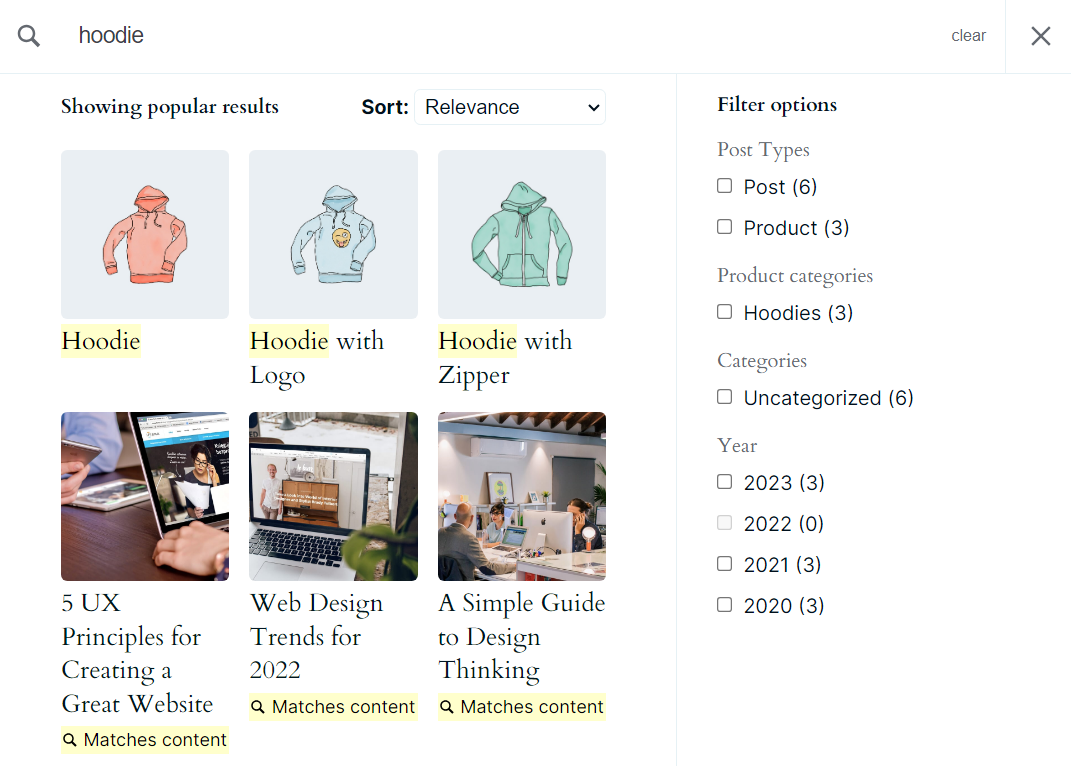
Notez que la plupart des sites Web peuvent grandement bénéficier de différents ensembles de filtres. Pour donner un exemple, si vous gérez une boutique en ligne, vous souhaiterez proposer des filtres qui correspondent aux catégories de produits, aux étiquettes, aux prix et même aux options d'expédition, si possible.
4. Mettez en surbrillance les termes de recherche dans les résultats
Si un visiteur effectue une recherche qui renvoie de nombreux résultats, identifier la bonne option sur laquelle cliquer peut être un défi. Une option pour rendre les pages de recherche plus conviviales consiste à mettre en évidence les termes que les chercheurs recherchent dans chaque résultat.
La mise en évidence des requêtes de recherche montre aux visiteurs quels résultats incluent les mots exacts qu'ils recherchent et dans quel contexte. Cela peut les aider à identifier les résultats les plus pertinents et ceux qu’ils peuvent ignorer.
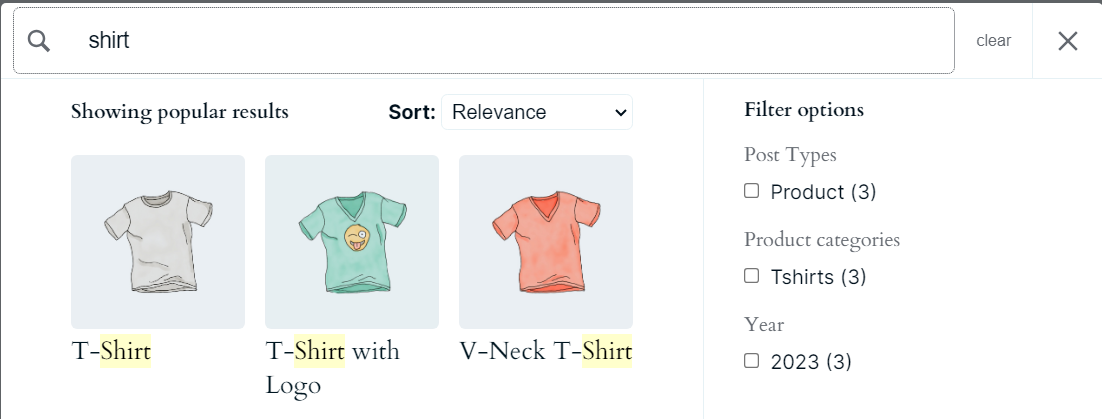
Jetpack Search met automatiquement en évidence les termes de recherche dans tous les résultats qu'il affiche. Cela s'applique également si les résultats de la recherche sont mis à jour en raison d'une modification de la requête.
La mise en évidence des requêtes est un changement simple qui rend la navigation dans les résultats plus accessible. Avec Jetpack Search, c'est une fonctionnalité que vous pouvez facilement mettre en œuvre.
Aidez vos visiteurs à trouver ce dont ils ont besoin
Fournissez instantanément les résultats les plus pertinents à vos visiteurs avec Jetpack Search. Aucun codage requis, aucune publicité et aucun suivi.
Obtenez Jetpack Search gratuitement5. Optimisez la page de résultats de recherche pour les appareils mobiles
L'utilisation mobile représente désormais plus de 50 % de tout le trafic sur le Web. Cela signifie que si votre site Web n'est pas adapté aux mobiles, vous offrez une expérience médiocre à environ la moitié de vos visiteurs potentiels.
Au minimum, « adapté aux mobiles » signifie qu'un site Web est facile à naviguer à l'aide d'écrans plus petits et d'interfaces tactiles. Cela s’applique également aux pages de résultats de recherche WordPress. Si ces pages sont difficiles à naviguer sur les appareils mobiles, il est possible que les visiteurs soient frustrés par l'expérience et partent.
L'apparence de votre page de résultats de recherche sur les appareils mobiles dépendra grandement du thème que vous utilisez et des personnalisations que vous y apporterez. Une façon de rendre votre page de résultats de recherche plus adaptée aux mobiles consiste à utiliser Jetpack Search.
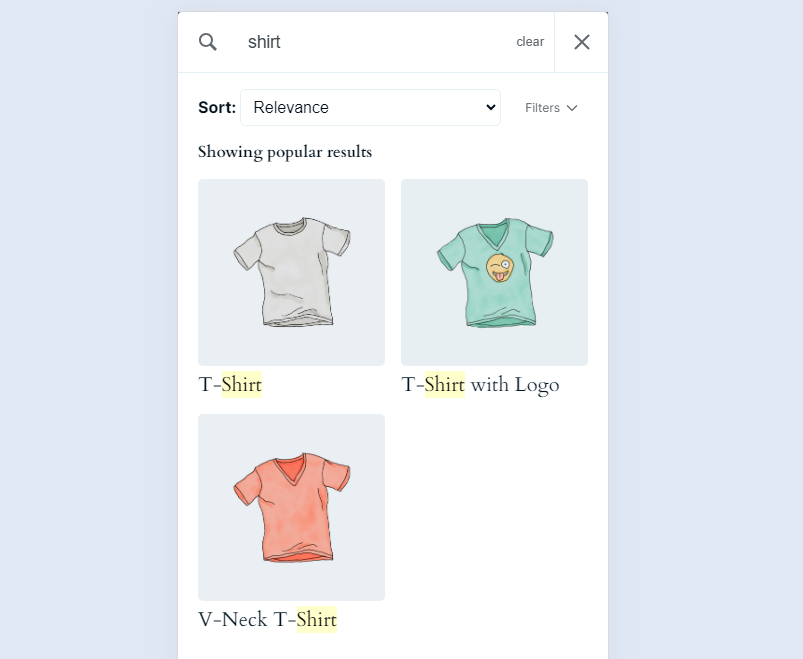
Le plugin remplace automatiquement la page de résultats de recherche par un nouveau design qui convient parfaitement aux appareils mobiles et aux écrans plus grands.
Comment Jetpack Search améliore l'expérience de recherche dans WordPress
Jusqu'à présent, nous avons beaucoup parlé du fonctionnement de Jetpack Search et de la manière d'utiliser le plugin pour personnaliser la page de résultats de recherche WordPress. Maintenant, récapitulons brièvement comment cela peut améliorer l'expérience de recherche :
- Recherche et filtrage instantanés sans recharger la page. Jetpack Search vous permet d'effectuer autant de recherches que vous le souhaitez sans avoir à recharger la page de résultats. Les résultats sont mis à jour instantanément, ce qui permet d'affiner les recherches beaucoup plus rapidement.
- Indexation pour des types de contenu supplémentaires. Vous pouvez configurer Jetpack Search pour afficher les types de contenu souhaités dans les résultats de recherche. Le plugin ajoute également la prise en charge des produits WooCommerce et les inclut dans la page de résultats.
- Pages de recherche personnalisables. Vous pouvez personnaliser la page de résultats de Jetpack Search de plusieurs manières. Cela vous donne un contrôle total sur l'apparence de la page de résultats et les types d'éléments qu'elle affiche.
- Défilé interminable. Cette fonctionnalité remplace la pagination et permet aux visiteurs de n'avoir pas besoin de charger une nouvelle page pour voir des résultats supplémentaires. Les résultats continueront à se charger au fur et à mesure que les visiteurs les parcourront, tant qu'il y aura plus d'options.
- Les informations sur la date de publication s'affichent. Jetpack Search vous permet d'afficher les dates de publication sur la page des résultats de recherche. Cela peut donner aux visiteurs un contexte sur la pertinence d'un résultat, en fonction du moment où il a été publié.
Dans l'ensemble, Jetpack Search vous aide à intégrer les meilleures pratiques dont vous aurez besoin pour personnaliser la page de résultats de recherche WordPress. De plus, le plugin nécessite peu ou pas de configuration. Son activation implémente automatiquement la plupart des fonctionnalités et vous n'aurez qu'à consacrer du temps à ses options de personnalisation de la conception (si vous le souhaitez).
Questions fréquemment posées
Si vous avez encore des questions sur la recherche WordPress et sur la personnalisation de la page de résultats, parlons-en.
Qu’est-ce qu’une page de résultats de recherche WordPress ?
Lorsque vous effectuez une recherche dans WordPress, le CMS charge une nouvelle page qui inclut les résultats. Certains thèmes WordPress incluent par défaut un modèle de page de résultats de recherche, que vous pouvez personnaliser. Alternativement, vous pouvez en concevoir un à partir de zéro.
Puis-je personnaliser la présentation des résultats de recherche sans connaissances en codage ?
Vous pouvez personnaliser la présentation des résultats de recherche WordPress à l’aide de plugins ou de l’éditeur de blocs. Pour utiliser l'éditeur, vous aurez besoin d'un thème de bloc. Alternativement, un plugin tel que Jetpack Search facilite l'ajout d'améliorations avancées telles que la recherche en direct, les termes de recherche en surbrillance et bien plus encore.
Comment créer une page de résultats de recherche avec une fonctionnalité de recherche en direct ?
Vous devrez utiliser un plugin pour ajouter la recherche en direct à votre site Web WordPress. Jetpack Search est une excellente option pour ce travail. Il met continuellement à jour la page de résultats à mesure que les visiteurs saisissent et modifient les requêtes de recherche, ce qui signifie que les recherches s'effectuent en temps réel.
Comment puis-je implémenter la recherche floue pour gérer les fautes d’orthographe dans les requêtes de recherche WordPress ?
Certains plugins de recherche pour WordPress prennent en charge les recherches « floues ». De cette façon, ils peuvent afficher les résultats même si la requête est légèrement mal orthographiée. Jetpack Search affiche les résultats de requêtes similaires si la requête d'origine ne parvient pas à obtenir de résultats.
Est-il possible de créer une page de résultats de recherche prenant en charge plusieurs langues ?
Pour bénéficier de la prise en charge de plusieurs langues, vous aurez besoin d'un plugin de page de résultats de recherche WordPress capable de prendre en charge cela. Jetpack Search prend en charge des dizaines de langues. De plus, le plugin peut afficher les résultats des requêtes mal orthographiées dans plusieurs langues, grâce au support multilingue.
Qu'est-ce que Jetpack Search et qui a créé le plugin ?
Jetpack fait partie de la famille Automattic d'outils WordPress. Cela signifie qu'il a été créé par les mêmes personnes derrière WordPress.com. Il existe plusieurs plugins Jetpack que vous pouvez utiliser, ainsi que des services auxquels vous pouvez vous inscrire. Jetpack Search en fait partie et se concentre sur l’amélioration de l’expérience de recherche WordPress.
Où puis-je en savoir plus sur Jetpack Search ?
Vous pouvez visiter la page officielle de recherche Jetpack pour en savoir plus sur le plugin et ses fonctionnalités. Cette page comprend également des informations sur les prix des licences Jetpack Search premium.
Optimisez votre page de résultats de recherche WordPress
La recherche devient de plus en plus critique à mesure que votre site Web se développe. Plus il y a de pages à parcourir, plus il est probable que les visiteurs devront utiliser la fonction de recherche pour trouver ce qu'ils veulent. Si vous ne proposez pas une expérience de recherche intuitive et précise, vous risquez de perdre une partie de votre audience.
Avec WordPress, il existe quelques options pour personnaliser votre page de résultats de recherche. Vous pouvez utiliser un plugin, l'éditeur de blocs ou le WordPress Customizer. Vous pouvez également le modifier manuellement à l’aide d’un code personnalisé.
Cela dit, utiliser un plugin comme Jetpack Search est de loin le moyen le plus simple d’améliorer l’expérience de recherche WordPress et de modifier la page de résultats. Le plugin offre de nombreuses options de personnalisation tant pour l’apparence que pour les fonctionnalités. Il vous permet d'activer le défilement infini, les filtres et la recherche instantanée pour aider les visiteurs à trouver plus efficacement les résultats dont ils ont besoin !
